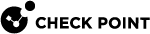Gaia Clishのコマンドと機能
Gaia Clish コマンドは、基本的な構文で、関連する機能のグループにまとめられています。
|
|
参照: Gaia Clishコマンドのまとめ。
|
主な操作 |
説明 |
|---|---|
|
|
システムに新しい設定を追加または作成します。 |
|
|
システムに値を設定します。 |
|
|
システム内の 1 つまたは複数の値を表示します。 |
|
|
システム内の設定を削除します。 |
|
その他の操作 |
説明 |
|---|---|
|
|
最後の保存操作以降に行われた設定変更を保存します。 |
|
|
システムを再起動します。 |
|
|
コンピュータの電源を切ります。 |
|
|
Gaia Clishを終了します。 |
|
|
作業中のシェルを終了します。 |
|
|
トランザクションを開始します。Gaia Clish をトランザクションモードにします。 トランザクションモードのコマンドを使用して行われたすべての変更は、トランザクションモードの終了方法に基づいて、一度に適用されるか、まったく適用されません。 |
|
|
変更をコミットしてトランザクションを終了します。 |
|
|
変更を破棄してトランザクションを終了します。 |
|
|
エキスパートシェルに入ります。ファイルシステムを含む、システムへの低レ ベルのアクセスを許可します。 |
|
|
アクティブな Gaia イメージのバージョンが表示されます。 |
|
|
システムの構成を復元します。 |
|
|
Gaia Clish のナビゲートに関するヘルプといくつかの便利なコマンドを表示します。 |
-
権限のあるコマンドを表示するには、以下を実行します。
show commands -
すべての機能のリストを表示するには、以下を実行します。
show commands feature<SPACE><TAB> -
特定の機能のすべてのコマンドを表示するには、以下を実行します。
show commands feature <FeatureName> -
機能の操作に関するすべてのコマンドを表示するには、以下を実行します。
show commands [op <Name>] [feature <Name>] -
すべての操作を表示するには、以下を実行します。
show commands op<SPACE><TAB>
More プロンプトで、次の操作を行います:
次のページを表示するには、<SPACE>を押します。
次の行を表示するには、<ENTER>を押します。
More プロンプトを終了するには、Q を押します。